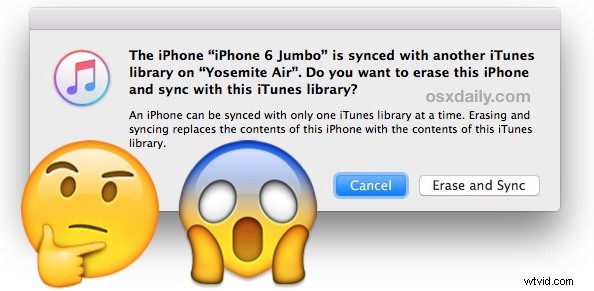
Uno de los mensajes de iTunes más aterradores que un usuario de iPhone, iPad o iPod puede ver cuando conecta un dispositivo a una computadora es “El iPhone (nombre) está sincronizado con otra biblioteca de iTunes en (computadora). ¿Quieres borrar este iPhone y sincronizarlo con esta biblioteca de iTunes?” mensaje, que le da dos opciones, Cancelar o "Borrar y sincronizar"; esto suena como si estuviera a punto de borrar todo en el iPhone o iPod touch por completo, ¿verdad? Bueno, no funciona así.
Examinemos este mensaje de alerta de iTunes y comprendamos qué significa y qué hace realmente la acción "Borrar y sincronizar" resultante.
En caso de que haya alguna duda, el mensaje completo de iTunes que verá es este:
“El iPhone (nombre) está sincronizado con otra biblioteca de iTunes en (computadora). ¿Quieres borrar este iPhone y sincronizarlo con esta biblioteca de iTunes?
Un iPhone se puede sincronizar con una sola biblioteca de iTunes a la vez. Borrar y sincronizar reemplaza el contenido de este iPhone con el contenido de esta biblioteca de iTunes”.
Obviamente, nos estamos enfocando en el iPhone, pero puede reemplazar el iPhone con iPod touch o iPad, suponiendo que esos sean los dispositivos en uso.
Cómo suena:borrar todo en todo el dispositivo
El mensaje es intimidante y suena como si presionaras "Borrar y sincronizar" y todo tu iPhone, iPad o iPod touch se borrará, ¿verdad? Sí, así es como se lee y cómo suena, lo que hace que este sea un mensaje aterrador para ver en iTunes... pero la buena noticia es que, básicamente, este es el mensaje de iTunes peor redactado que jamás haya visto porque hacer clic en "Borrar y sincronizar" no lo hace. en realidad no borra el iPhone en absoluto, simplemente elimina el contenido de iTunes de ese iPhone. El texto del cuadro de diálogo ampliado sugiere algo así, pero en realidad no es lo suficientemente claro, y el botón es "Borrar", lo que probablemente inspire un millón de copias de seguridad.
¿Tiene sentido? Si hace clic en "Borrar y sincronizar", solo se eliminará y borrará el contenido de iTunes del dispositivo , nada más en el dispositivo.
Lo que realmente hace:Borra solo los medios de iTunes, no se borra nada más
Por ejemplo, si tiene una gran biblioteca de música en el iPhone y hace clic en el botón Borrar y sincronizar, esa biblioteca de música desaparecerá instantáneamente, pero todos sus contactos, fotos, aplicaciones, personalizaciones y otros medios permanecerán intactos en el iPhone. Solo desaparecerá la música y el contenido de iTunes. Eso significa que toda la gran biblioteca de música desaparecerá, pero nada más.
Por ejemplo, esto es lo que sucede si conecta un iPhone a una computadora nueva que se ha sincronizado con una computadora diferente:
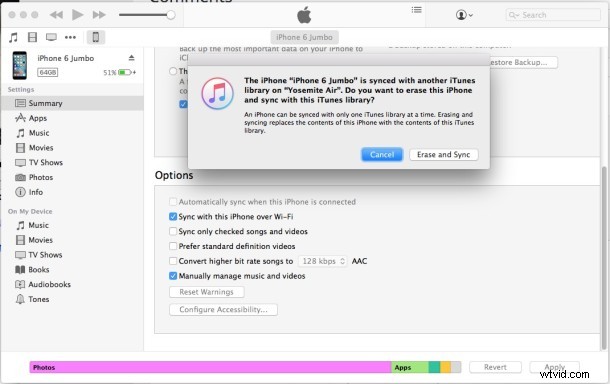
Al hacer clic en el aterrador botón "Borrar y sincronizar", se eliminará la biblioteca de música y el contenido de iTunes, pero nada más, como se ve en la barra de almacenamiento de iTunes para este dispositivo:
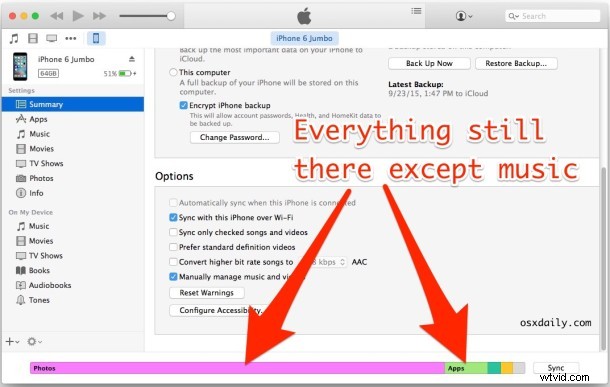
Como puede ver en las capturas de pantalla, hay muchos GB de fotos y otros datos en el dispositivo, ninguno de los cuales ha sido tocado a pesar de hacer clic en el temido botón "Borrar y sincronizar". Una vez más, solo se eliminan los medios relacionados con iTunes de la antigua biblioteca de iTunes. Eso significa que si tenía un montón de canciones de una computadora vieja en este dispositivo, se eliminarán. Una forma de evitar ese escenario es copiar la música del iPhone, iPod o iPad a la computadora primero usando una herramienta de terceros, importando esa biblioteca a iTunes y luego usando la opción "Borrar y sincronizar" como se describe anteriormente. Otra opción es copiar los datos de sincronización para poder sincronizar iTunes sin perder nada.
Pruébelo usted mismo, obtendrá el mismo efecto. Si todavía te preocupa, lo cual es comprensible dado que nadie quiere borrar todas sus cosas solo para sincronizar iTunes, primero haz una copia de seguridad de tu iPhone, iPad o iPod touch.
Verá este mensaje si alguna vez configuró un iPhone en otra computadora e intentó conectarlo a otra. También verá este mensaje si ha restaurado un nuevo iPhone o iPad desde una copia de seguridad anterior que alguna vez se sincronizó con otra computadora y luego intentó conectarse a una computadora diferente con iTunes.
Este mensaje se ha redactado de esta manera desde que iTunes se ha estado sincronizando con los dispositivos, pero debería aclararse para que no suene tan aterrador.
Por cierto, si realmente desea restablecer un iPhone a la configuración de fábrica y eliminarlo todo, también puede hacerlo con estas instrucciones.
